Hoe Fall Guys te repareren: Ultimate Knockout-foutcode: 200_1040
In dit artikel zullen we proberen de "Sessie verlopen, herstart je game alsjeblieft. Error Code: 200_1040"-fout op te lossen die Fall Guys: Ultimate Knockout-spelers tegenkomen na het openen van de game.

Fall Guys: Ultimate Knockout-spelers krijgen na het openen van de game de foutmelding "Sessie verlopen, start je game opnieuw. Foutcode: 200_1040" en hun toegang tot de game isbeperkt. Als u met een dergelijkprobleem wordt geconfronteerd, kunt u een oplossing vinden door de onderstaande suggesties te volgen.
Wat is Fall Guys: Ultimate Knockout-foutcode: 200_1040?
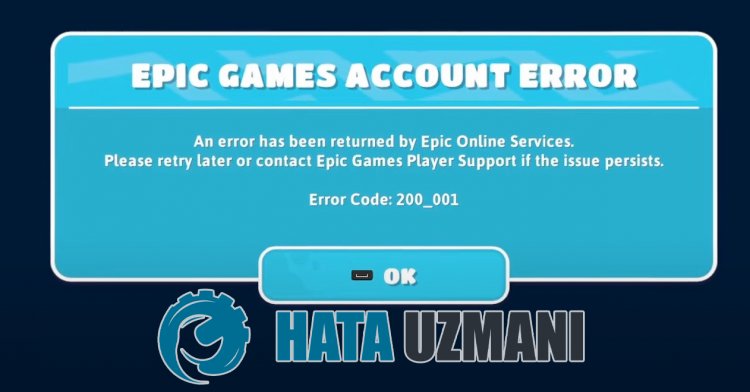
Deze fout wordt meestal veroorzaakt doordat de Epic Games-service niet werkt. Natuurlijk kunt u een dergelijkprobleem nietalleen vanwege ditprobleem tegenkomen, maar ook vanwege veleandereproblemen. Om deze reden zullen weproberen hetprobleem op te lossen door u enkele suggesties te geven.
Hoe kan ik Fall Guys oplossen: Ultimate Knockout-foutcode: 200_1040?
We kunnen hetprobleem oplossen door de onderstaande suggesties te volgen om deze fout op te lossen.
1-) Controleer de integriteit van gamebestanden
We zullen de integriteit van het spelbestand controleren en eventuele ontbrekende of onjuistebestanden scannen en downloaden. Hiervoor;
- Open het Epic Games-programma.
- Open hetbibliotheekmenu.
- Klik op de drie stippen onderaan de Fall Guys: Ultimate Knockout-game.
- Klik op de tekst Verifiëren op het scherm dat wordt geopend.
Na ditproces wordt de download uitgevoerd door debeschadigde gamebestanden te scannen. Probeer het spel opnieuw te openen nadat hetproces is voltooid.
2-) Voer epische online services uit
De Epic Online Services-service die Epic Games gebruikt omapplicaties op deachtergrond uit te voeren, is mogelijk uitgeschakeld op je computer. Hiervoor kunnen we hetprobleem oplossen door de Epic Games Online Services-service uit te voeren.
- Allereerst sluiten we het Epic Games-programma volledigaf metbehulp van een taakbeheerder.
- We schrijven "Services" op het startscherm en openen het.
- Dubbelklik op de service "Epic Online Services" in het menu Services om deze te openen.
- Verander de optie "Opstarttype" in "Automatisch" in het venster dat wordt geopend. Dan wordt "Servicestatus" weergegevenals gestopt. Start de service door hieronder op de knop "Start" te klikken.
Na het uitvoeren van deze handeling kun je het spel starten en controleren of hetprobleemaanhoudt.
3-) Probleemoplosser gebruiken
Metbehulp van de door Epic Games ontwikkeldeprobleemoplossersoftware kunnen we verschillende fouten oplossen die we in hetprogramma tegenkomen.
- Allereerst sluiten we het Epic Games-programma volledigaf metbehulp van een taakbeheerder.
- Voer het Epic Games-programma uitalsbeheerder en klik op hetpictogram "Instellingen" in delinkerbenedenhoek.
- We starten het scanproces door op "Problemen oplossen" te klikken in het menu dat wordt geopend.
Na ditproces scant Epic Games de ontbrekende of defectebestanden en voert het herstelproces uit. Nadat hetproces met succes is voltooid, voert u het Epic Games-programma uitalsbeheerder metbehulp van een taakbeheerder.
4-) Epic Games-programma repareren
Elkebestandsdeficiëntie en corruptie in het Epic Games-programma kan fouten veroorzaken. Hiervoor kunnen we dergelijkeproblemen oplossen door het Epic Games-programma te repareren.
- Typ in het startscherm "Configuratiescherm" en open het.
- Klik op "Eenprogramma verwijderen" op het scherm dat wordt geopend.
- Klik met de rechtermuisknop op hetprogramma "Epic Games Launcher" en klik op "Bevestigen".
Na ditproces zal het scannen op defecte of ontbrekendebestanden en het installatieproces uitvoeren. Nadat hetproces met succes is voltooid, opent u het Epic Games-programma en controleert u of hetprobleemaanhoudt.
5-) Wis webcache
- Allereerst sluiten we het Epic Games-programma volledigaf metbehulp van een taakbeheerder.
- Open de map door "%localappdata%" in het startscherm te typen.
- Open de map "Epic Games Launcher" in de geopende map.
- Open de map "Opgeslagen" op het scherm dat we tegenkwamen.
- Na ditproces verwijderen we de map met de naam ""webcache".
- Vervolgens herstarten we onze computer en voeren we het Epic Games-programma uitalsbeheerder.
6-) SSL-beveiliging uitschakelen
We kunnen ditprobleem oplossen door de SSL-beveiliging van hetprogramma uit te schakelen. Hiervoor;
- Sluit eerst Epic Games volledigaf metbehulp van een taakbeheerder.
- Open door "Uitvoeren" te typen in het startscherm voor zoeken.
- Plak vervolgens de map die ik hebachtergelaten op het zoekscherm om het volgende te krijgen: "C:\Users\gebruikersnaam\AppData\Local\EpicGamesLauncher\Saved\Config\ Windows" (gebruikersnaam geschreven Typ uw Windows-gebruikersnaam in de spatie.)
- Open hetbestand "Engine.ini" in de geopende map met een kladblok.
- Hetbestand dat we openen is leeg. Plak de regel code die we hieronder hebbenachtergelaten in het legebestand en sla het op.
[Launcher]
ForceNonSslCdn = false

Na ditproces kun je de game die je wilt downloaden eenvoudig downloaden door de Epic Games-applicatie uit te voeren. Als hetprobleemaanhoudt, gaan we verder met onze volgende suggestie.


















